使用Jmeter开发app端接口自动化案例实战
本文共 1375 字,大约阅读时间需要 4 分钟。
- 开发思路1、开发app端接口自动化案例,首先需要使用Fiddler抓包;2、目前接触到的app端都是https协议,所以需要开启Fiddler的https协议3、抓包完成之后,使用jmeter模拟请求,调试成功,案例开发完成;4、本次抓取的app安装的操作系统为ios5、本次开发的案例为登录和查询案例
一、使用Fiddler抓包
1.首先进入Tools>Options,设置HTTPS请求抓包,勾选HTTPS下的Capture HTTPS CONNECTs选项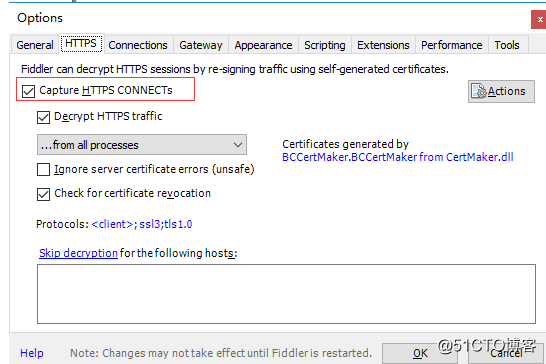 2.设置代理端口,默认8888就行,记得勾选Allow remote computers to connect选项,设置完成之后,点击OK按钮
2.设置代理端口,默认8888就行,记得勾选Allow remote computers to connect选项,设置完成之后,点击OK按钮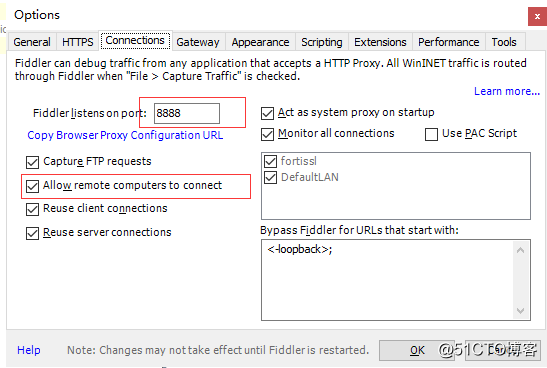 3.在手机已经连接wifi(连接的wifi网络需要和电脑的网络一致)的情况下设置wifi代理,点击手动输入电脑ip,端口和fiddler的保持一致,如下所示
3.在手机已经连接wifi(连接的wifi网络需要和电脑的网络一致)的情况下设置wifi代理,点击手动输入电脑ip,端口和fiddler的保持一致,如下所示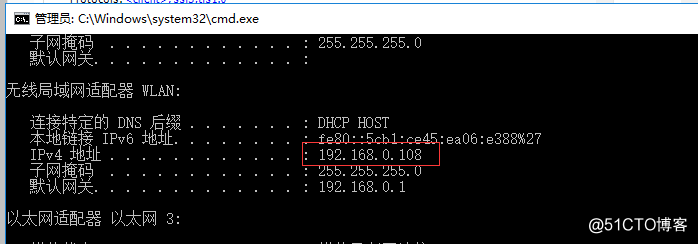
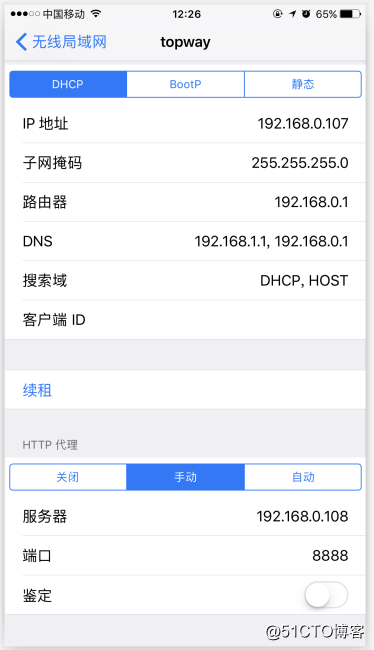 4.手机浏览器中输入ip:端口,我的地址就是192.168.0.108:8888就会进入到fiddler证书安装页面,点击Fiddler Root进行安装
4.手机浏览器中输入ip:端口,我的地址就是192.168.0.108:8888就会进入到fiddler证书安装页面,点击Fiddler Root进行安装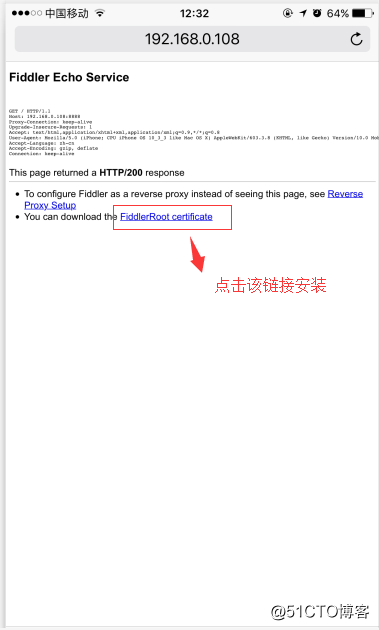 5.此时进入到系统设置》通用》关于本机》证书信任设置开启对FiddlerRoot证书的信任
5.此时进入到系统设置》通用》关于本机》证书信任设置开启对FiddlerRoot证书的信任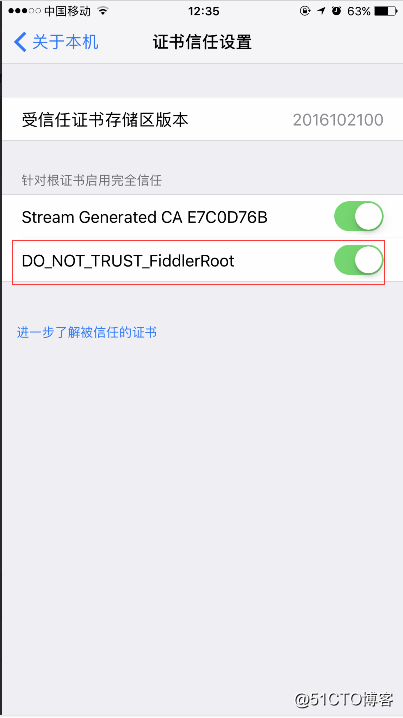 6.在进入到设置》通用》描述文件与设备管理,查看Fiddler Root配置文件是否被已验证,如果已验证,代表证书安装成功
6.在进入到设置》通用》描述文件与设备管理,查看Fiddler Root配置文件是否被已验证,如果已验证,代表证书安装成功
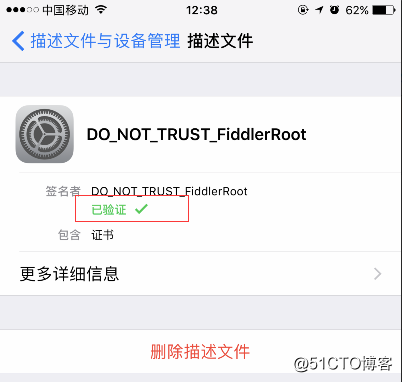 7.此时可以打开app,输入用户,密码进行登录操作,此时可以看到fiddler成功抓取了登录的请求
7.此时可以打开app,输入用户,密码进行登录操作,此时可以看到fiddler成功抓取了登录的请求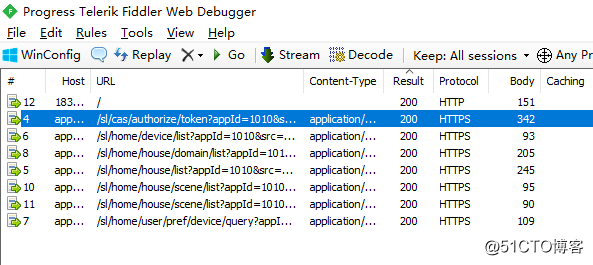
二、使用Jmeter开发案例
1.打开jmeter,添加线程组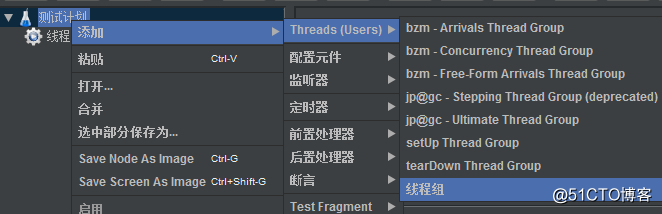 2.在配置元件中添加HTTP信息头管理器,HTTP请求默认值
2.在配置元件中添加HTTP信息头管理器,HTTP请求默认值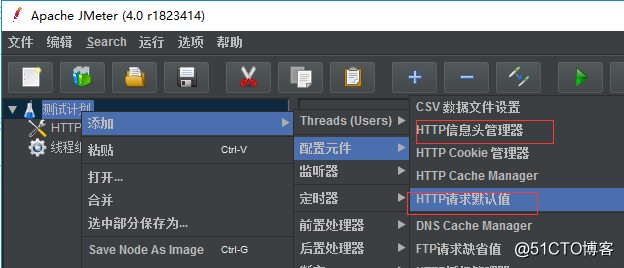 3.在线程组中添加HTTP请求
3.在线程组中添加HTTP请求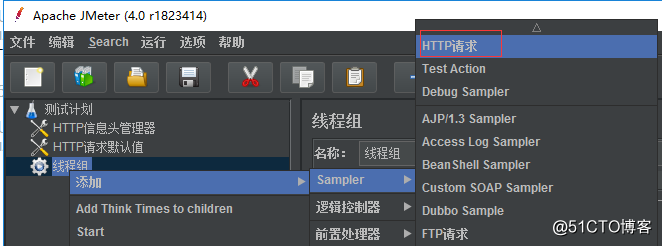 4.在监听器中添加察看结果树
4.在监听器中添加察看结果树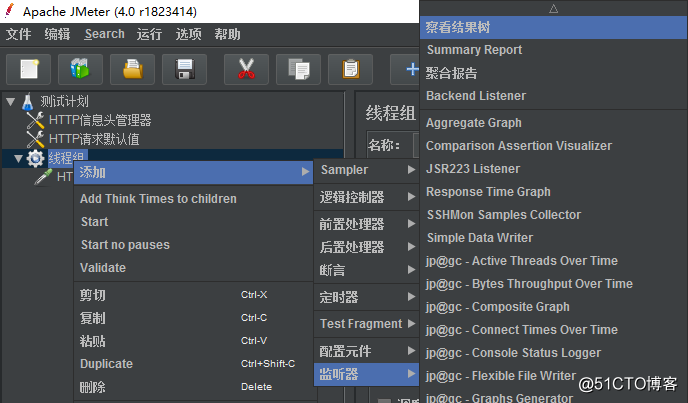 5.根据抓包的请求参数(用户,密码),可以确定登录的fiddler请求如下:
5.根据抓包的请求参数(用户,密码),可以确定登录的fiddler请求如下: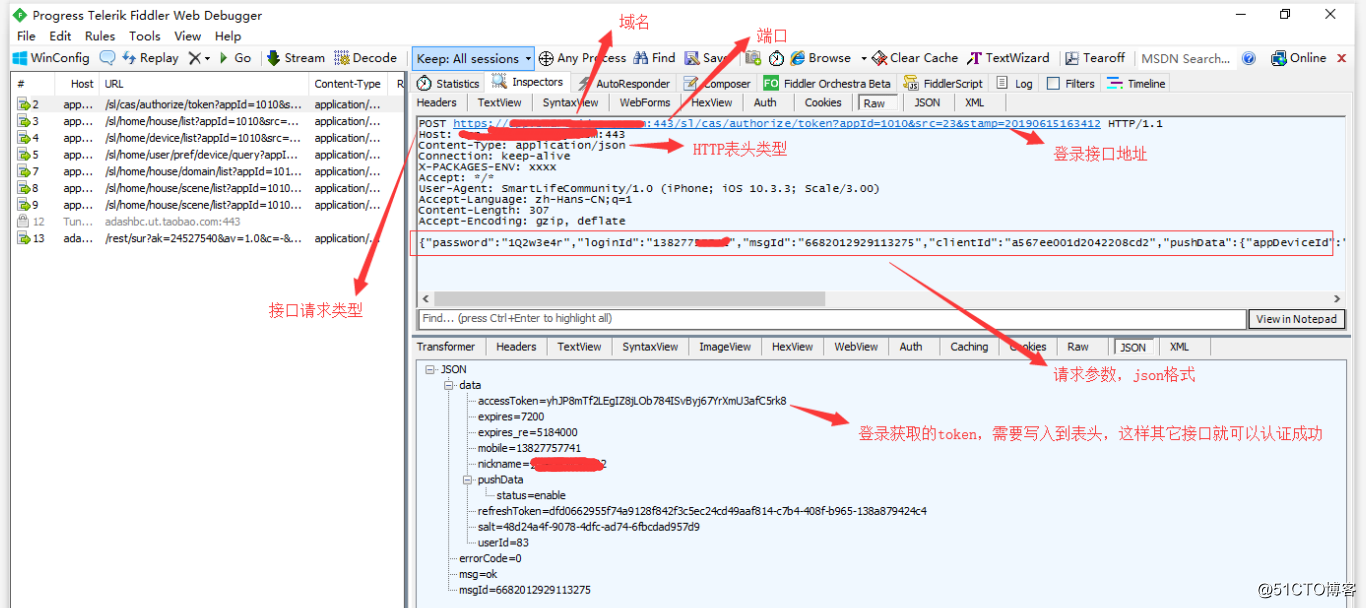 6.在Jmeter的HTTP信息头管理器添加表头类型Content-Type、Authorization,Authorization选项是用来校验登录信息,只需要填写登录请求中获取的token,为什么要在表头申明Authorization?,可在查询抓包中的请求中看到该接口调用了该表头,所以需要申明
6.在Jmeter的HTTP信息头管理器添加表头类型Content-Type、Authorization,Authorization选项是用来校验登录信息,只需要填写登录请求中获取的token,为什么要在表头申明Authorization?,可在查询抓包中的请求中看到该接口调用了该表头,所以需要申明
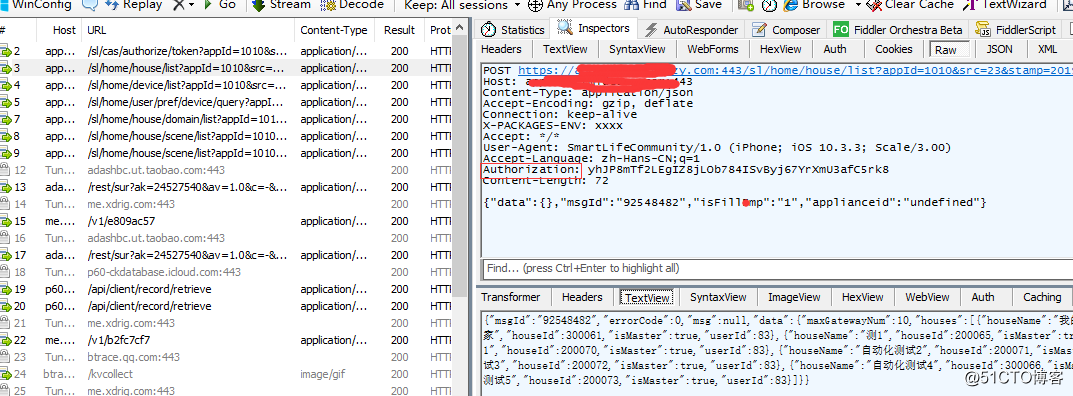 7.在Jmeter的HTTP Request 默认值添加协议、服务器名称、端口号,编码类型:UTF-8,这样就不用每个接口请求都去申明,可以置空
7.在Jmeter的HTTP Request 默认值添加协议、服务器名称、端口号,编码类型:UTF-8,这样就不用每个接口请求都去申明,可以置空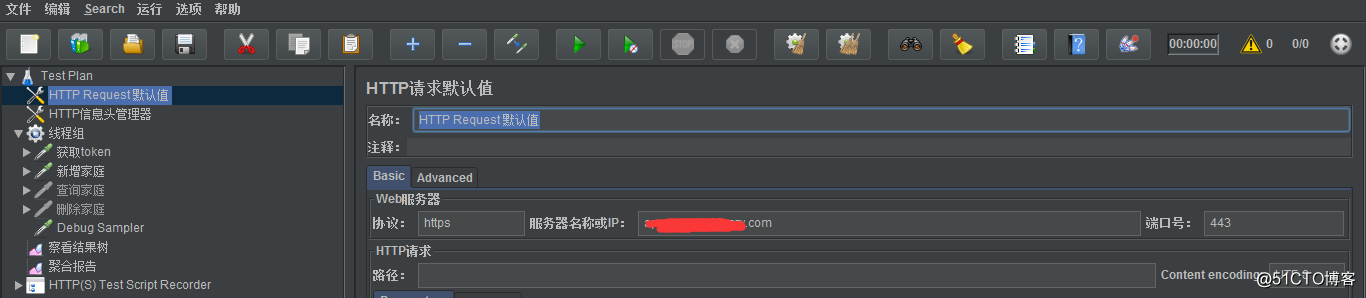 8.在HTTP请求中根据抓包的登录请求填写方法:POST,接口地址、请求参数
8.在HTTP请求中根据抓包的登录请求填写方法:POST,接口地址、请求参数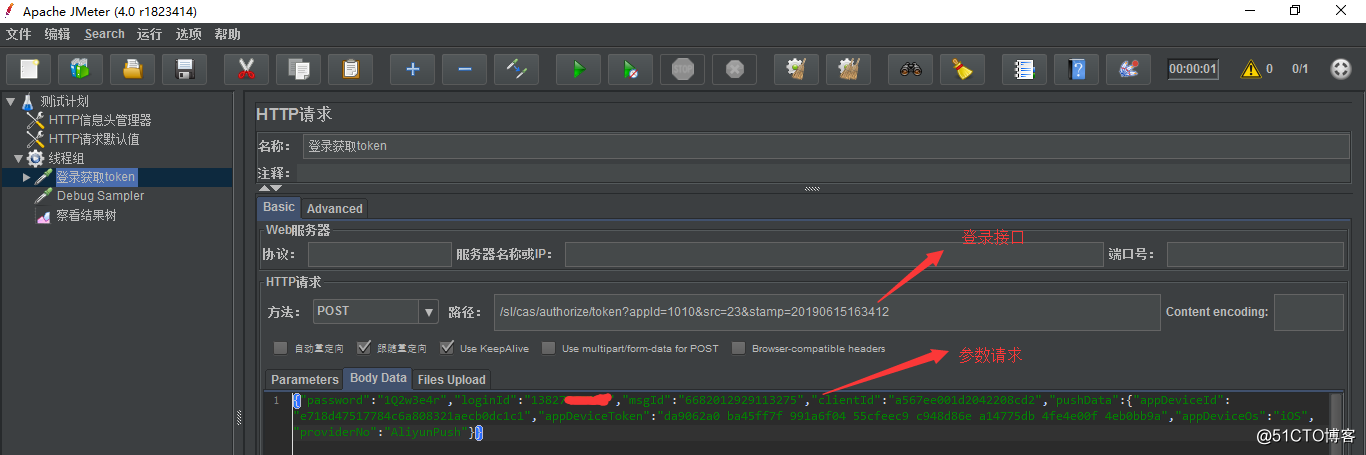 9.由于需要获取登录返回响应结果中的Token,所以需要添加一个后置处理器,JSON Extractor,输入定义的变量名,变量路径,Match默认填0
9.由于需要获取登录返回响应结果中的Token,所以需要添加一个后置处理器,JSON Extractor,输入定义的变量名,变量路径,Match默认填0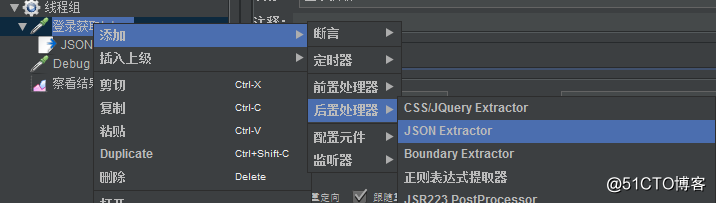
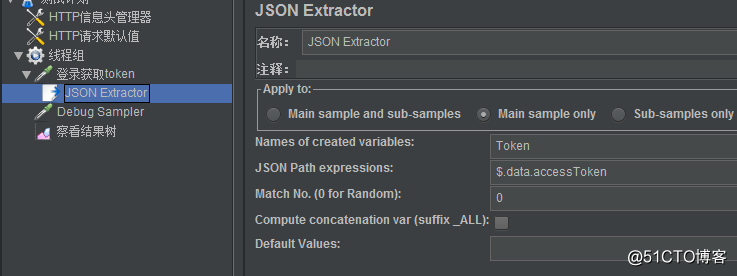 10.可以添加一个Debug Sampler,该sample可以显示所有变量,调试一次,结果如下,由图可见,token获取成功:
10.可以添加一个Debug Sampler,该sample可以显示所有变量,调试一次,结果如下,由图可见,token获取成功: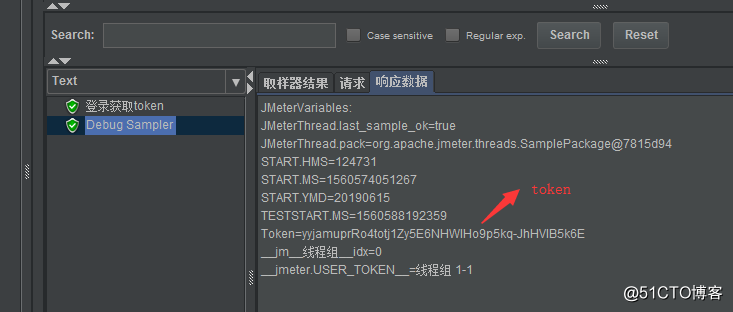 11.此时可以开发下一个接口,只需要填写接口的请求方法,路径,参数即可,如下所示:
11.此时可以开发下一个接口,只需要填写接口的请求方法,路径,参数即可,如下所示: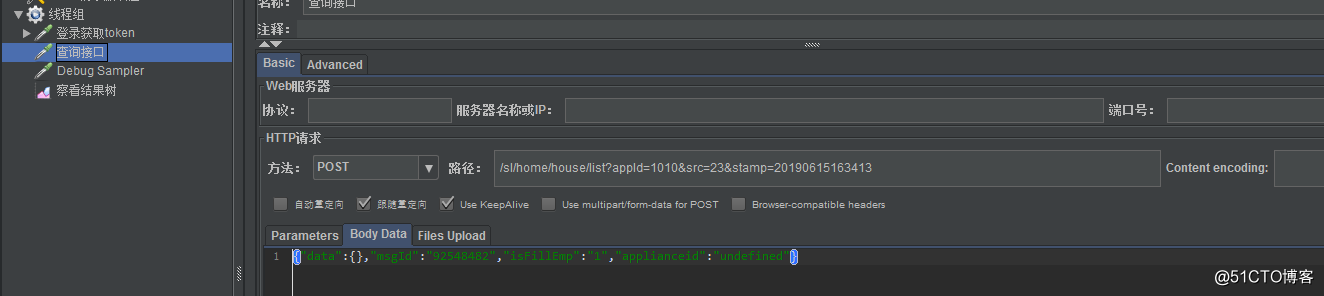 12.添加查询接口的响应断言,用来判断查询结果是否正确,此接口选择errorCode":0,"即可,如下
12.添加查询接口的响应断言,用来判断查询结果是否正确,此接口选择errorCode":0,"即可,如下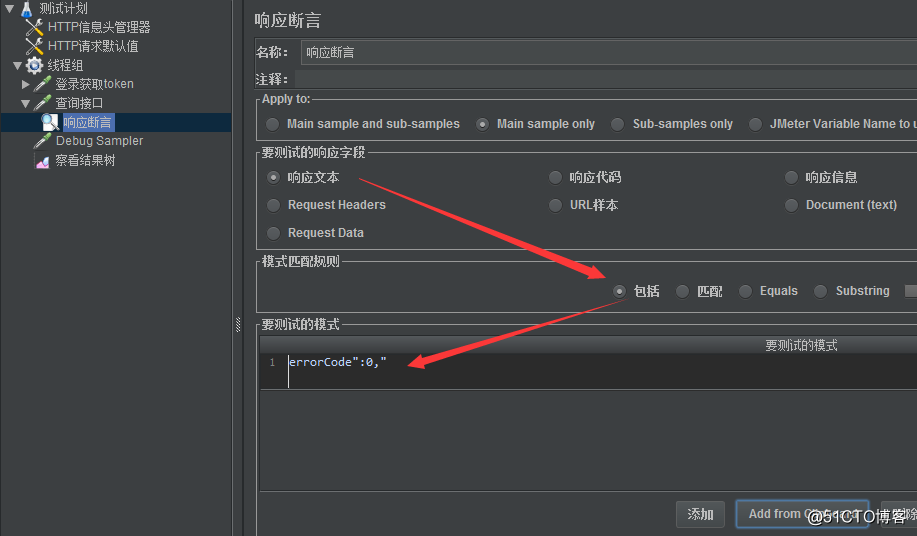 13.调试一次,查看查询接口的响应结果和fiddler抓包的显示一致,案例开发完成,其它接口案例开发,只要遵循查询接口即可
13.调试一次,查看查询接口的响应结果和fiddler抓包的显示一致,案例开发完成,其它接口案例开发,只要遵循查询接口即可

如果对您有帮助,记得点个赞
转载于:https://blog.51cto.com/6183574/2409549
你可能感兴趣的文章
select、poll、epoll之间的区别总结[整理]【转】
查看>>
CSS基础知识(上)
查看>>
PHP中常见的面试题2(附答案)
查看>>
26.Azure备份服务器(下)
查看>>
mybatis学习
查看>>
LCD的接口类型详解
查看>>
C#中使用RabbitMQ收发队列消息
查看>>
Spring Boot Unregistering JMX-exposed beans on shutdown
查看>>
poi 导入导出的api说明(大全)
查看>>
说说自己对RESTful API的理解s
查看>>
Mono for Android 优势与劣势
查看>>
将图片转成base64字符串并在JSP页面显示的Java代码
查看>>
js 面试题
查看>>
sqoop数据迁移(基于Hadoop和关系数据库服务器之间传送数据)
查看>>
腾讯云下安装 nodejs + 实现 Nginx 反向代理
查看>>
magento2-- 理解自动加载
查看>>
International SEO:多语言多区域网站SEO的快速入门指南
查看>>
180918-JDK之Deflater压缩与Inflater解压
查看>>
redis系列:通过队列案例学习list命令
查看>>
npm发布包的那些事
查看>>